En este artículo, explicaremos tres formas en las que puede actualizar su kernel de Linux a la última versión disponible. Hemos explicado el procedimiento en Ubuntu 20.04 LTS, que viene con la versión 5 del kernel.4. Se puede seguir más o menos el mismo procedimiento utilizando versiones anteriores del sistema operativo Ubuntu.
Verificar la versión actual del kernel
Antes de actualizar la versión del kernel, es mejor verificar la versión actual. Le ayudará a decidir a qué nueva versión actualizar el kernel. Abra la línea de comando usando el atajo de teclado Ctrl + Alt + T.
Ahora, verifique la versión actual del kernel directamente desde la línea de comando, de la siguiente manera:
$ uname -r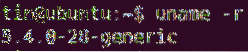
También puede verificar la versión del kernel con el siguiente comando:
$ cat / proc / versión
El uso de cualquiera de los comandos anteriores le mostrará la versión del kernel de su sistema operativo. En el resultado anterior, puede ver que la versión del kernel utilizada en este artículo es 5.4.0-28-genérico.
Actualizar la versión del kernel de Ubuntu a través de la línea de comandos
En los siguientes métodos, le mostraré cómo actualizar la versión del kernel usando la línea de comandos.
Método n. ° 1: sitio del equipo del kernel de Ubuntu
En el siguiente método, actualizaremos la versión del kernel descargando primero la última versión del sitio del equipo del kernel de Ubuntu y luego instalándola.
Para este método, siga estos pasos para actualizar la versión del kernel:
- Abra el sitio del equipo del kernel de Ubuntu para descargar el último kernel de Linux para Ubuntu. Seleccione la versión que desea descargar y luego descargue el .archivos deb para la versión genérica.
- linux-headers-
-todas.debutante - linux-mage-unsigned-
-amd64.debutante - módulos-linux-
-amd64.debutante
Queremos actualizar nuestro kernel a la última versión estable del kernel 5.6.10. Entonces, hemos descargado lo siguiente .archivos deb.
linux-headers-5.6.10-050610_5.6.10-050610.202005052301_todos.debutante
linux-image-unsigned-5.6.10-050610-genérico_5.6.10-050610.202005052301_amd64.debutante
linux-módulos-5.6.10-050610-genérico_5.6.10-050610.202005052301_amd64.debutante
Alternativamente, puede utilizar el wget comando para descargar los siguientes paquetes de la línea principal para la versión 5 del kernel.6.10:
$ wget https: // kernel.ubuntu.com / ~ kernel-ppa / mainline / v5.6.10 / linux-headers-5.6.10-050610_5.6.10-050610.202005052301_todos.debutante
$ wget https: // kernel.ubuntu.com / ~ kernel-ppa / mainline / v5.6.10 / linux-image-unsigned-
5.6.10-050610-genérico_5.6.10-050610.202005052301_amd64.debutante
$ wget https: // kernel.ubuntu.com / ~ kernel-ppa / mainline / v5.6.10 / linux-módulos-5.6.10-
050610-genérico_5.6.10-050610.202005052301_amd64.debutante
- Una vez que se descargan todos los paquetes, puede verificarlos usando el comando "ls -l":

- El siguiente paso es instalar todos los paquetes descargados. Si ha descargado los archivos en un directorio que no sea el directorio de inicio, primero navegue hasta él usando el comando cd: $ cd / ruta / a / directorio
Ahora, instale todos los descargados .archivos deb. Puede hacerlo mediante el siguiente comando:
$ sudo dpkg -i *.debutante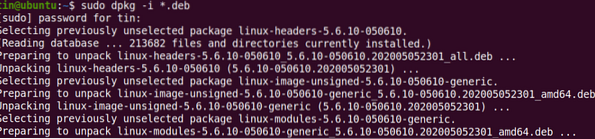
Espere un momento hasta que se complete la instalación de todos los paquetes.
- Reinicie su sistema. Una vez que se complete el reinicio, inicie sesión en su sistema y verifique la versión del kernel con el tu nombre comando, de la siguiente manera:
La salida mostrará la versión actualizada del kernel que es 5.6.10.
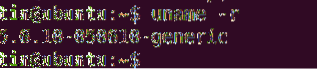
Método n. ° 2: usar el script Bash
En el siguiente método, usaremos el script bash para instalar una nueva versión del kernel. Siga estos sencillos pasos para hacerlo:
1. Descargue el script bash usando el siguiente comando:
$ wget https: // sin procesar.githubusercontent.com / pimlie / ubuntu-mainline-kernel.sh /master / ubuntu-mainline-kernel.sh
2. Copie el script en el directorio "/ usr / local / bin /". Puedes hacerlo con el siguiente comando:
$ sudo instalar ubuntu-mainline-kernel.sh / usr / local / bin /
3. Ahora, puede actualizar la versión del kernel de la siguiente manera:
$ Ubuntu-mainline-kernel.sh -iBuscará y le proporcionará el último número de versión del kernel, e.gramo. v5.6.10, en la siguiente salida. Si desea instalar esta versión, presione B, tras lo cual comenzará la instalación.

Una vez instalado, reinicie el sistema. Luego, verifique la versión del kernel con el tu nombre comando de la siguiente manera:
$ uname -rLa salida mostrará la versión actualizada del kernel
Método n. ° 3: actualice la versión del kernel de Ubuntu a través de la GUI
En el siguiente método, discutiremos el método GUI para actualizar el kernel de Linux. Usaremos la herramienta gráfica Mainline para instalar la última versión del kernel. Estos son los sencillos pasos para hacerlo:
1. La herramienta Mainline no está disponible en los repositorios oficiales de Ubuntu, por lo que tendremos que agregar manualmente su PPA a las fuentes.archivo de lista en nuestro sistema. Utilizar el apt-add-repository comando para este propósito:
$ sudo apt-add-repository -y ppa: cappelikan / ppa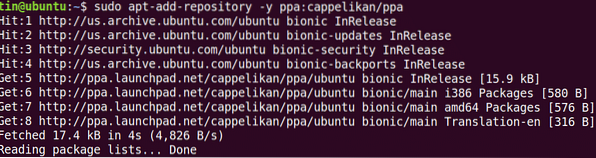
2. Una vez que haya agregado el repositorio principal, el siguiente paso es actualizar el índice del repositorio del sistema:
actualización de $ sudo apt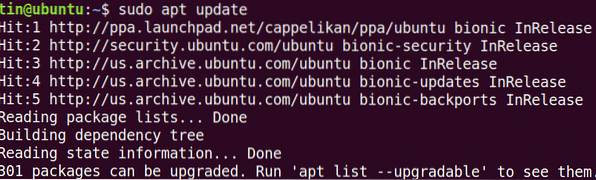
3. A continuación, instale la herramienta Mainline con este comando:
$ sudo apt install mainline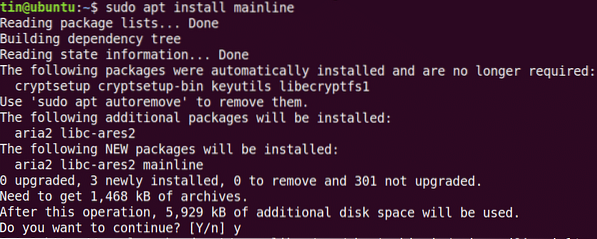
El sistema puede solicitar una confirmación proporcionándole un S / N opción. Pegar Y para continuar, después de lo cual se instalará la herramienta Mainline en su sistema.
4. Inicie la herramienta de línea principal desde la barra de búsqueda de Ubuntu de la siguiente manera:
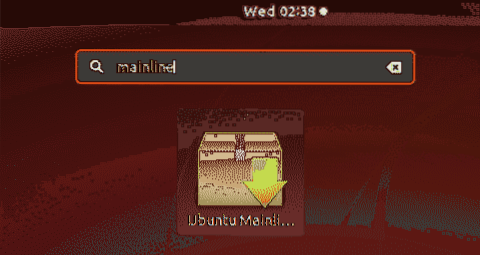
5. Cuando se inicia la herramienta Mainline, verá la siguiente ventana del instalador con una lista de versiones de kernel nuevas y disponibles. Puede instalar una nueva versión seleccionando la versión de la lista y haciendo clic en el Instalar en pc botón en la barra de la derecha.
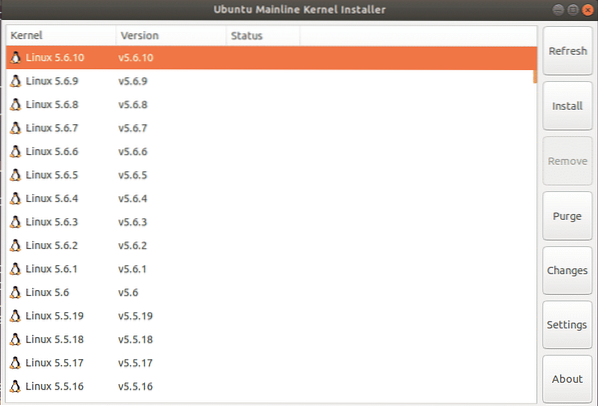
Después de este paso, aparecerá el siguiente cuadro de diálogo de autenticación. Ingrese la contraseña de superusuario y haga clic en el Autenticar botón.
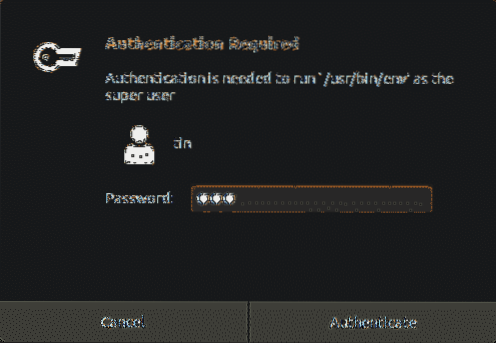
Comenzará la instalación de la versión de kernel seleccionada y podrá ver el proceso de instalación en una nueva ventana.
Ahora, reinicie su sistema y verifique la nueva versión del kernel:
$ uname -rEn este artículo, hemos explicado tres métodos diferentes para actualizar la versión del kernel en Ubuntu 20.04 LTS. Después de actualizar el kernel, a veces puede tener problemas al iniciar el sistema. En este caso, vuelva al kernel anterior presionando la tecla Shift al arrancar y seleccione la versión anterior de la lista.
 Phenquestions
Phenquestions


